
![]() これらの機能は、StandardおよびProfessionalプログラム構成でのみ使用できます。
これらの機能は、StandardおよびProfessionalプログラム構成でのみ使用できます。
![]() ここで私たちは学びました
ここで私たちは学びました ![]() 条件付き書式のフォントを変更します。そして以前変更した
条件付き書式のフォントを変更します。そして以前変更した ![]() セルの背景を使用して、最も支払いの多い顧客を強調します。
セルの背景を使用して、最も支払いの多い顧客を強調します。

それでは、チャートを使用して、異なる表の値を視覚化してみましょう。これを行うには、モジュールで "忍耐"カラム用 "合計消費額"セルの色を変更する代わりに、グラフ全体を埋め込んでみましょう。これを行うには、すでに知っているコマンドに移動します "条件付き書式".
![]() 指示を並行して読むことができない理由を読んで、表示されるウィンドウで作業してください。
指示を並行して読むことができない理由を読んで、表示されるウィンドウで作業してください。
[カラー スケール] ルールを強調表示し、[編集] ボタンをクリックします。
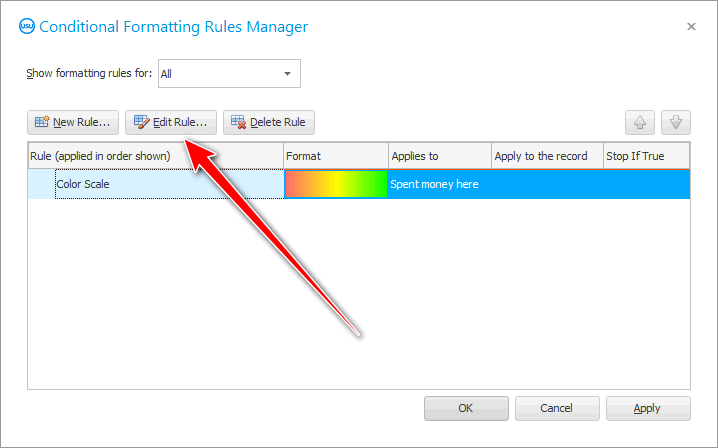
「データパネルを介して値に基づいてすべてのセルをフォーマットする」という特殊効果を選択します。
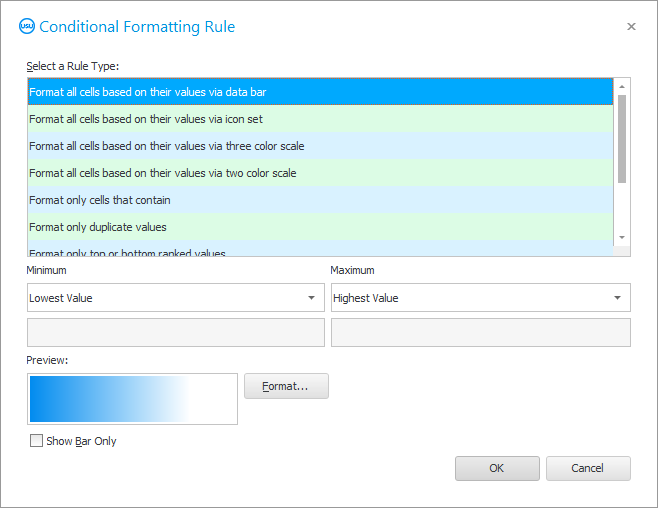
この特殊効果を適用すると、選択した列にグラフ全体が表示され、各クライアントが他の患者よりもクリニックにどれだけ多くのお金を残しているかが示されます。

グラフのバーが長いほど、クライアントがクリニックにとって重要であることを示します。
チャートのフォーマットを変更することが可能です。
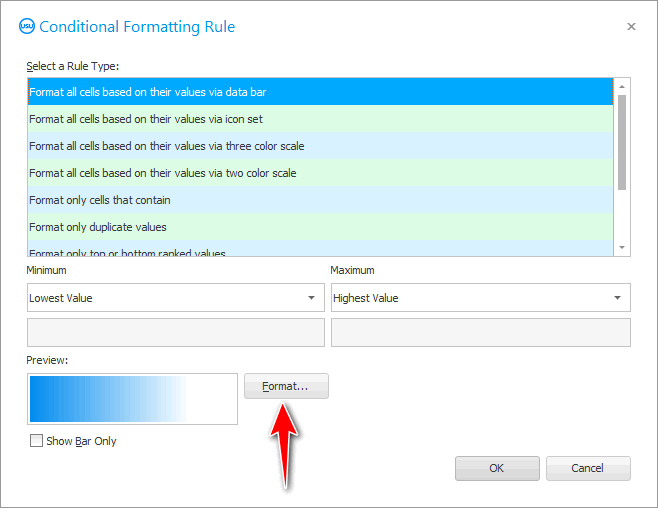
グラフの色を変更できるだけでなく、負の値に別の色を割り当てることもできます。

私たちの場合、診療所がサービスの支払いとして受け取ったよりも多くのお金を返した患者は、別の色で強調表示されます。たとえば、損害賠償額がサービス自体の費用よりも多い場合などです。
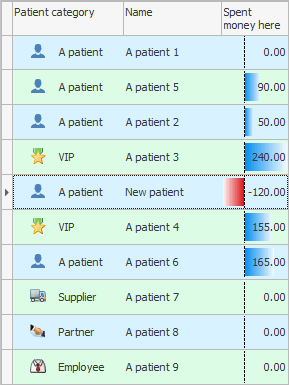

![]() について読む
について読む ![]() ランク値。
ランク値。
その他の役立つトピックについては、以下を参照してください。
![]()
ユニバーサル会計システム
2010 - 2024